- ο Το όνομα αρχείου περιέχει ένα ιός και διαγράφηκε εμφανίζεται το μήνυμα όταν εσείς Κατεβάστε ένα ΗΛΕΚΤΡΟΝΙΚΗ ΔΙΕΥΘΥΝΣΗσυνημμένο Ή άλλο αρχείο.
- Το πρόβλημα πιθανώς προκαλείται από ένα antivirus που ήταν ακατάλληλα απεγκατασταθεί.
- Μια εξαιρετική λύση είναι να απενεργοποιήσετε το τρέχον antivirus και να δείτε εάν το πρόβλημα παραμένει.
- Καθώς αυτή η κατάσταση προκαλείται πιθανότατα από την τρέχουσα λύση ασφαλείας σας, θα πρέπει να εξετάσετε το ενδεχόμενο να την αλλάξετε σε καλύτερη.

Αυτό το λογισμικό θα διατηρήσει τα προγράμματα οδήγησης σας σε λειτουργία και σε λειτουργία, διατηρώντας έτσι ασφαλή από συνηθισμένα σφάλματα υπολογιστή και αστοχία υλικού. Ελέγξτε όλα τα προγράμματα οδήγησης τώρα σε 3 εύκολα βήματα:
- Κατεβάστε το DriverFix (επαληθευμένο αρχείο λήψης).
- Κάντε κλικ Εναρξη σάρωσης για να βρείτε όλα τα προβληματικά προγράμματα οδήγησης.
- Κάντε κλικ Ενημέρωση προγραμμάτων οδήγησης για να λάβετε νέες εκδόσεις και να αποφύγετε δυσλειτουργίες του συστήματος.
- Το DriverFix έχει ληφθεί από το 0 αναγνώστες αυτόν τον μήνα.
Όταν προσπαθείτε να κατεβάσετε ένα συνημμένο email ή άλλο αρχείο στο διαδίκτυο και λαμβάνετε ένα μήνυμα που λέει ότι το όνομα αρχείου περιέχει ένα ιός και διαγράφηκε, το πρόβλημα ενδέχεται να είναι στην απόδοση του υπολογιστή σας μετά τη χρήση του προγράμματος προστασίας από ιούς.
Το όνομα αρχείου σφάλματος περιέχει έναν ιό και διαγράφηκε υποδεικνύει ότι είχατε ένα πρόγραμμα προστασίας από ιούς που προσπαθήσατε να απεγκαταστήσετε, αλλά δεν εκτελέστηκε σωστά και αυτός είναι ο λόγος που αντιμετωπίζετε το πρόβλημα.
Είναι επίσης σημαντικό να σημειωθεί το λογισμικό ενάντια στους ιούς προσπαθήσατε να απεγκαταστήσετε και να το απεγκαταστήσετε σωστά κατεβάζοντας το κατάλληλο εργαλείο αφαίρεσης και αφαιρώντας το εντελώς.
Ωστόσο, δεν χρειάζεται να ανησυχείτε ότι αυτό το αρχείο περιείχε ιό και διαγράφηκε το πρόβλημα, καθώς έχουμε κάποιες γρήγορες διορθώσεις που μπορείτε να προσπαθήσετε να το επιλύσετε.
Τι μπορώ να κάνω εάν το αρχείο περιέχει ιό και διαγραφεί;
- Απενεργοποιήστε το πρόγραμμα προστασίας από ιούς
- Εκκίνηση σε ασφαλή λειτουργία με δικτύωση
- Εκτελέστε καθαρή εκκίνηση
- Εκτελέστε το Microsoft Safety Scanner
- Ελέγξτε για το ζήτημα σε άλλο λογαριασμό χρήστη ή δημιουργήστε έναν νέο
1. Απενεργοποιήστε το πρόγραμμα προστασίας από ιούς
Τείχη προστασίας και το πρόγραμμα προστασίας από ιούς λογισμικό ενδέχεται να αποτρέψει ορισμένες λειτουργίες στον υπολογιστή σας και να προκαλέσει το όνομα αρχείου περιέχει ιό και διαγράφηκε σφάλμα.
Δεν συνιστάται η οριστική απενεργοποίηση του λογισμικού ασφαλείας, αλλά θα εξακολουθείτε να προστατεύεστε από το Windows Defender.
Εάν το πρόβλημα παραμένει, ίσως χρειαστεί να απεγκαταστήσετε πλήρως το πρόγραμμα προστασίας από ιούς και να ελέγξετε εάν εξακολουθείτε να λαμβάνετε το ίδιο σφάλμα.
Ωστόσο, εάν το πρόβλημα εξαφανιστεί, αυτό σημαίνει ότι χρειάζεστε άλλο πρόγραμμα προστασίας από ιούς και σας προτείνουμε την παρακάτω λύση ασφαλείας για αυτήν την εργασία.
Είναι γρηγορότερο από τις περισσότερες άλλες λύσεις, προσφέρει αξεπέραστη προστασία και, το πιο σημαντικό, δεν παρεμβαίνει στο σύστημα ή τα αρχεία σας.
Αυτό το εργαλείο έρχεται με προστασία από ιούς, κακόβουλα προγράμματα και λογισμικό υποκλοπής spyware χρησιμοποιώντας σύγχρονες τεχνολογίες μηχανικής μάθησης που μπορούν να εντοπίσουν και να αποκλείσουν ακόμη και απειλές μηδενικής ημέρας πριν φτάσουν στο σύστημά σας.

Ασφάλεια Διαδικτύου ESET
Η ESET προσφέρει εξαιρετική προστασία ασφαλείας, αλλά δεν ταιριάζει με τα κανονικά αρχεία και τις εφαρμογές σας.
2. Εκκίνηση σε ασφαλή λειτουργία με δικτύωση
- Επανεκκινήστε τον υπολογιστή σας.
- Όταν εμφανιστεί η οθόνη σύνδεσης, κρατήστε πατημένο το Πλήκτρο Shift ενώ επιλέγετε Εξουσία έπειτα Επανεκκίνηση.
- Μετά την επανεκκίνηση του υπολογιστή στο Διάλεξε μια επιλογή οθόνη, επιλέξτε Αντιμετώπιση προβλημάτων.
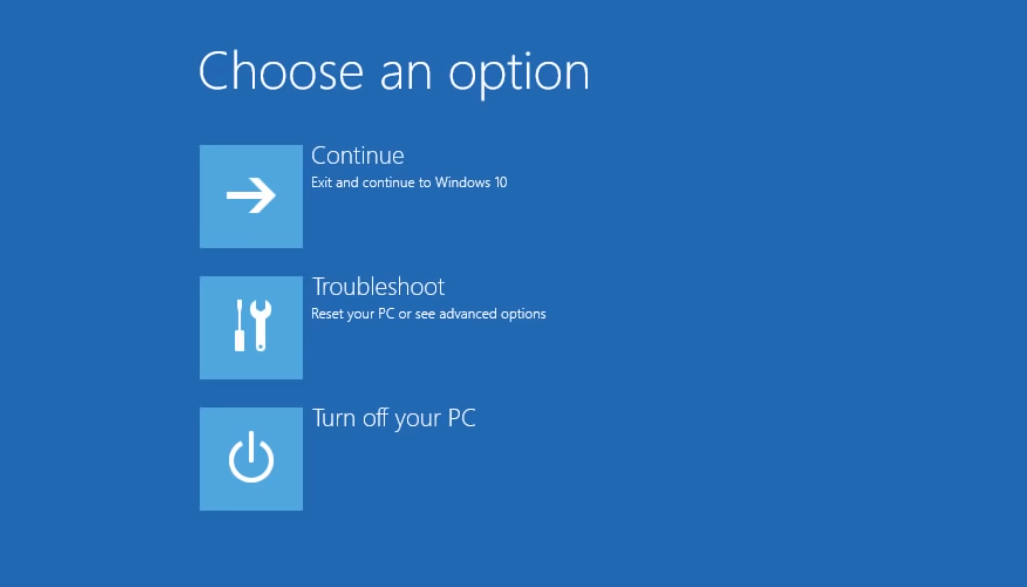
- Κάντε κλικ Προχωρημένες επιλογές.
- Κάντε κλικ Ρυθμίσεις εκκίνησης.
- Κάντε κλικ Επανεκκίνηση.
- Μόλις γίνει επανεκκίνηση, θα δείτε μια λίστα επιλογών. επιλέγω 5 ή F5 Για Ασφαλής λειτουργία με δικτύωση.

Η ασφαλής λειτουργία με το δίκτυο ξεκινά τα Windows σε ασφαλή λειτουργία, συμπεριλαμβανομένων των προγραμμάτων οδήγησης δικτύου και των υπηρεσιών που χρειάζεστε για πρόσβαση στο Διαδίκτυο ή σε άλλους υπολογιστές στο ίδιο δίκτυο.
Μόλις είστε σε ασφαλή λειτουργία, προσπαθήστε να εκτελέσετε μια καθαρή εκκίνηση.
3. Εκτελέστε καθαρή εκκίνηση και βγείτε από την ασφαλή λειτουργία
3.1 Εκτελέστε μια καθαρή εκκίνηση
- Μεταβείτε στο πλαίσιο αναζήτησης, πληκτρολογήστε msconfig, και επιλέξτε Διαμόρφωση συστήματος
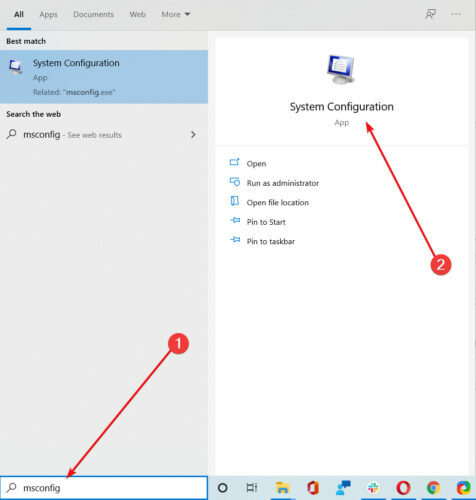
- Βρες το Υπηρεσίες αυτί.
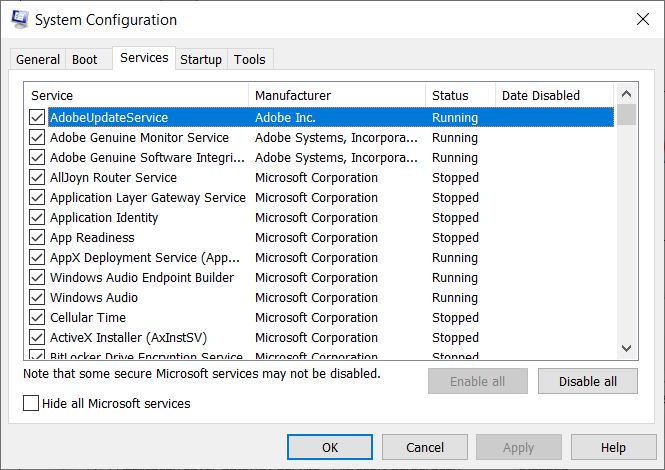
- Επιλέγω Απόκρυψη όλων των υπηρεσιών της Microsoft κουτί.
- Κάντε κλικ Απενεργοποίηση όλων.
- μεταβείτε στο Ξεκίνααυτί.
- Κάντε κλικ Ανοίξτε τη Διαχείριση εργασιών.

- Κλείσε Διαχειριστής εργασιών στη συνέχεια κάντε κλικ ΟΚ.
- Επανεκκινήστε τον υπολογιστή σας.
Θα έχετε ένα καθαρό περιβάλλον εκκίνησης αφού ακολουθήσετε προσεκτικά όλα αυτά τα βήματα, μετά το οποίο μπορείτε να δοκιμάσετε και να ελέγξετε αν το πρόβλημα έχει εξαφανιστεί.
3.2 Έξοδος από ασφαλή λειτουργία με δικτύωση
- Κάντε δεξί κλικ στο Αρχή κουμπί.
- Επιλέγω Τρέξιμο, τύπος msconfig, και πατήστε Εισαγω.

- μεταβείτε στο Μπότα αυτί.
- Αποεπιλέξτε ή αποεπιλέξτε το Ασφαλής εκκίνηση πλαίσιο επιλογής.

- Επανεκκινήστε τον υπολογιστή σας.
Αυτή η διαδικασία θα ολοκληρώσει τη διαδικασία και την επόμενη φορά που θα επανεκκινήσετε τον υπολογιστή, δεν θα εκκινήσει πλέον σε ασφαλή λειτουργία.
4. Εκτελέστε το Microsoft Safety Scanner
- Κατεβάστε το εργαλείο από την επίσημη σελίδα της Microsoft.
- Ανοίξτε το και επιλέξτε τον τύπο σάρωσης που θέλετε να εκτελέσετε.
- Ξεκινήστε τη σάρωση και ελέγξτε τα αποτελέσματα σάρωσης στην οθόνη, όπου αναφέρονται όλα τα κακόβουλα προγράμματα που εντοπίζονται στον υπολογιστή σας
Όταν ένας ιός μολύνει τον υπολογιστή σας, δημιουργεί το η απόδοση του μηχανήματος μειώνεται πολύ.
Η εκτέλεση σάρωσης ιών σημαίνει ότι τυχόν μολυσμένα αρχεία ενδέχεται να καθαριστούν με πλήρη διαγραφή του αρχείου, πράγμα που σημαίνει ότι ενδέχεται να αντιμετωπίσετε απώλεια δεδομένων.
Το Microsoft Safety Scanner είναι ένα εργαλείο που έχει σχεδιαστεί για τον εντοπισμό και την αφαίρεση κακόβουλου λογισμικού από υπολογιστές με Windows. Σαρώνει μόνο όταν ενεργοποιείται χειροκίνητα και μετά μπορείτε να το χρησιμοποιήσετε 10 ημέρες μετά τη λήψη του.
Αυτό σημαίνει ότι πρέπει να κάνετε λήψη της πιο πρόσφατης έκδοσης του εργαλείου προτού εκτελέσετε κάθε σάρωση στον υπολογιστή σας.
Ωστόσο, το εργαλείο Microsoft Safety Scanner δεν αντικαθιστά το πρόγραμμα antimalware. Βοηθά στην αφαίρεση κακόβουλου λογισμικού από τον υπολογιστή σας των Windows 10.
Για να καταργήσετε το εργαλείο Microsoft Safety Scanner, απλώς διαγράψτε το msert.exe αρχείο από τον υπολογιστή σας.
5. Ελέγξτε για το ζήτημα σε άλλο λογαριασμό χρήστη ή δημιουργήστε έναν νέο
5.1 Δημιουργία νέου λογαριασμού
- Κάντε κλικ Αρχή.
- Επιλέγω Ρυθμίσεις.
- Στη συνέχεια, επιλέξτε Λογαριασμοί.

- Επιλέγω Οικογένεια και άλλα άτομα.

- Κάντε κλικ Προσθέστε κάποιον άλλο σε αυτόν τον υπολογιστή.

- Συμπληρώστε τη φόρμα με το όνομα χρήστη και τον κωδικό πρόσβασης. Θα δημιουργηθεί ο νέος σας λογαριασμός χρήστη.
- Κάντε κλικ στο Αλλαγή τύπου λογαριασμού.
- Κάντε κλικ στο αναπτυσσόμενο βέλος και επιλέξτε Διαχειριστής για να ορίσετε το λογαριασμό σε επίπεδο διαχειριστή.
- Επανεκκινήστε τον υπολογιστή σας.
- Συνδεθείτε στον νέο λογαριασμό που μόλις δημιουργήσατε.
Εάν το πρόβλημα λυθεί, τότε μπορεί να σημαίνει ότι το άλλο προφίλ χρήστη σας είναι κατεστραμμένο.
5.2 Προσπαθήστε να επιδιορθώσετε ένα κατεστραμμένο προφίλ χρήστη
- Στο νέο σας λογαριασμό, χρησιμοποιήστε τον για να υποβαθμίσετε τον συνηθισμένο λογαριασμό σας.
- Κάντε κλικ Ισχύουν ή Εντάξει.
- Ανυψώστε τον παλιό λογαριασμό σας στο προεπιλεγμένο επίπεδο διαχειριστή.
- Επαναλάβετε μερικές φορές καθώς αυτό θα βοηθήσει στην εξάλειψη τυχόν διαφθοράς.
- Αφήστε τον λογαριασμό σας ενεργοποιημένο ως Διαχειριστής.
Ελέγξτε αν εξακολουθείτε να λαμβάνετε το όνομα αρχείου περιέχει ιό και διαγράφηκε σφάλμα κατά τη χρήση του λογαριασμού που δημιουργήθηκε πρόσφατα.
Εάν επιμείνει, μπορείτε είτε να διορθώσετε τη μετάβαση του παλιού λογαριασμού χρήστη στον νέο λογαριασμό. Εάν έχετε διαφορετικούς λογαριασμούς χρηστών, συνδεθείτε σε κάθε έναν και ελέγξτε εάν το πρόβλημα παραμένει ή εξαφανίζεται.
Καθώς αυτό το ζήτημα μπορεί να προκληθεί από το πρόγραμμα προστασίας από ιούς σας, δεν θα ήταν κακό να ρίξετε μια ματιά στην επιλογή μας, συμπεριλαμβανομένου του τα καλύτερα antivirus με απεριόριστη ισχύ άδειας.
Περιέλαβε έναν ιό και διαγράφηκε η διόρθωση για τα Windows 10 για εσάς; Ενημερώστε μας αφήνοντας ένα σχόλιο στην παρακάτω ενότητα.

![5 καλύτερα antivirus για streamers [2021 Guide]](/f/b735c8e2abe1bcbb0f6c36bfa699d278.jpg?width=300&height=460)
![10+ καλύτερα antivirus με ενημερώσεις εκτός σύνδεσης [Οδηγός 2021]](/f/6c51a98be31ad4401ee40483807f2e22.jpg?width=300&height=460)